Keyword.com(キーワードドットコム)をアップグレードする方法
- 2023.09.13
- ブログマーケティング
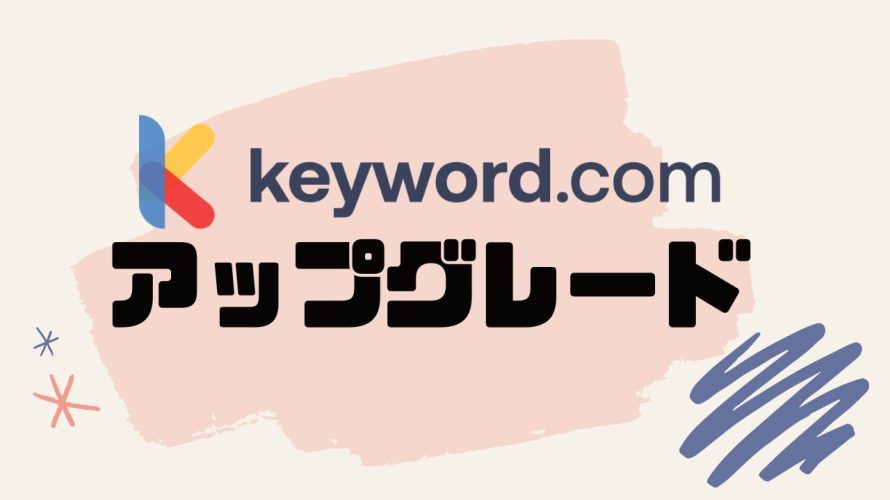
当ページのリンクには広告が含まれる場合があります。
Keyword.comはキーワードの順位とパフォーマンスをモニタリングするためのオンラインツール。
今回はKeyword.comをアップグレードする方法をご紹介します。
この記事を書いた人
 北岡ひろき(@kitaokahiro)
北岡ひろき(@kitaokahiro)
✅AIツールとSaaSの始め方を発信
✅SEOが大好きなWebマーケター
✅これまで使った100種類以上のAIツールを活用
⇒初心者でもできるブログの始め方はこちら
\まずは14日間無料でおためし/
Keyword.comを無料体験する方法については『Keyword.comを無料体験する方法』の記事で画像つきでわかりやすく解説しているのでぜひご覧ください。
Keyword.comの始め方・使い方は『Keyword.comの始め方・使い方』の記事をご覧ください。
年額プランにすると2ヶ月オフ
Keyword.comをアップグレードする方法
公式サイトにアクセス
Keyword.comの公式サイトにアクセスします。

\まずは14日間無料でおためし/
Keyword.comを無料体験する方法については『Keyword.comを無料体験する方法』の記事で画像つきでわかりやすく解説しているのでぜひご覧ください。
Keyword.comの始め方・使い方は『Keyword.comの始め方・使い方』の記事をご覧ください。
年額プランにすると2ヶ月オフ
まずはアカウントを作成します。
Keyword.comでアカウントを作成する方法は『Keyword.comを無料体験する方法』の記事をご覧ください。
ログイン
Keyword.comのダッシュボードにログインします。
Keyword.comにログインする方法は『Keyword.comにログインする方法』の記事をご覧ください。
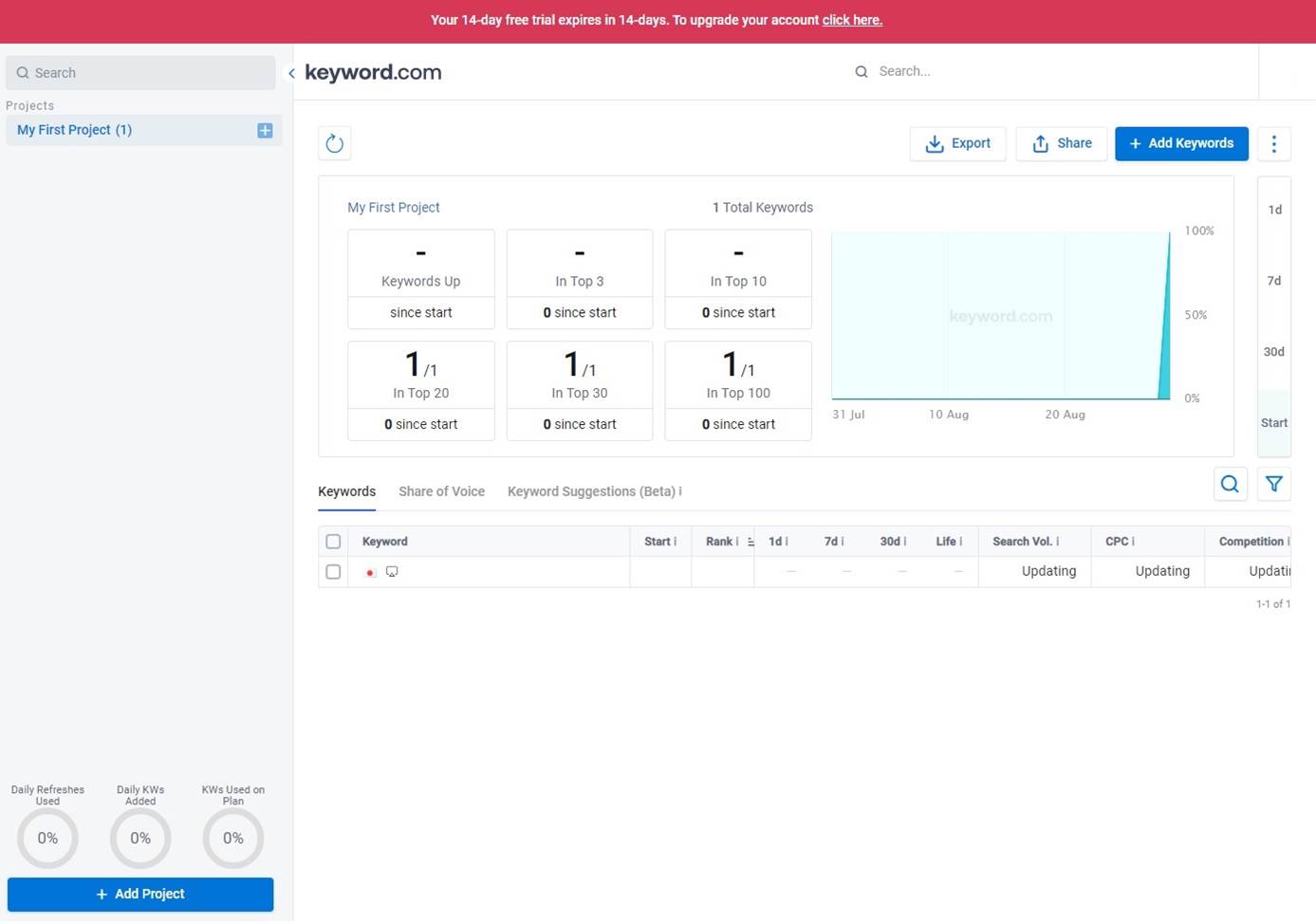
アップグレード
プランのアップグレードをします。
「click here」をクリックします。
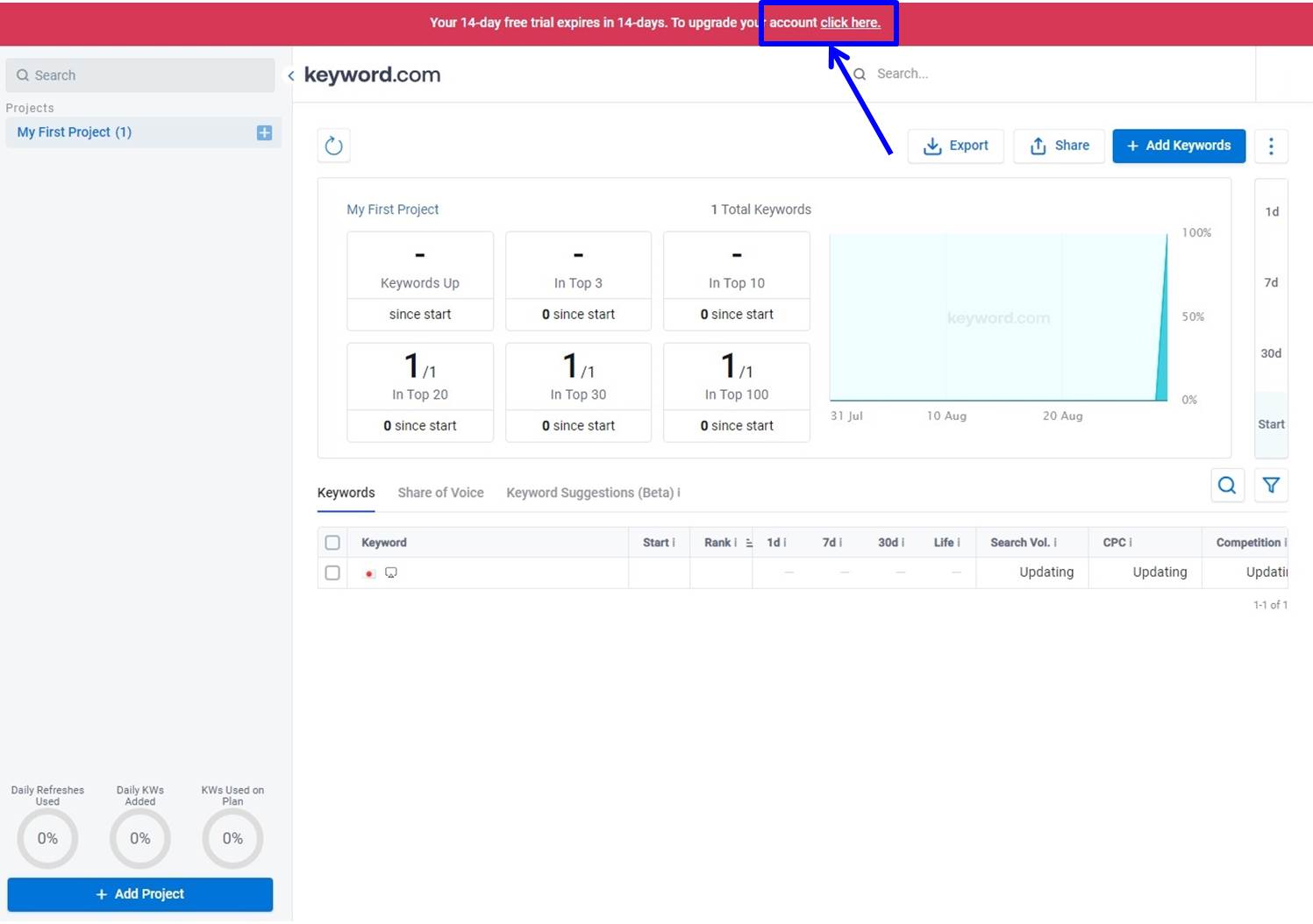
プラン選択
プランを選択します。
月額払い(Monthly)または年額払い(Annually)を選択。
今回はConsultantプランの「Choose Package」をクリックします。
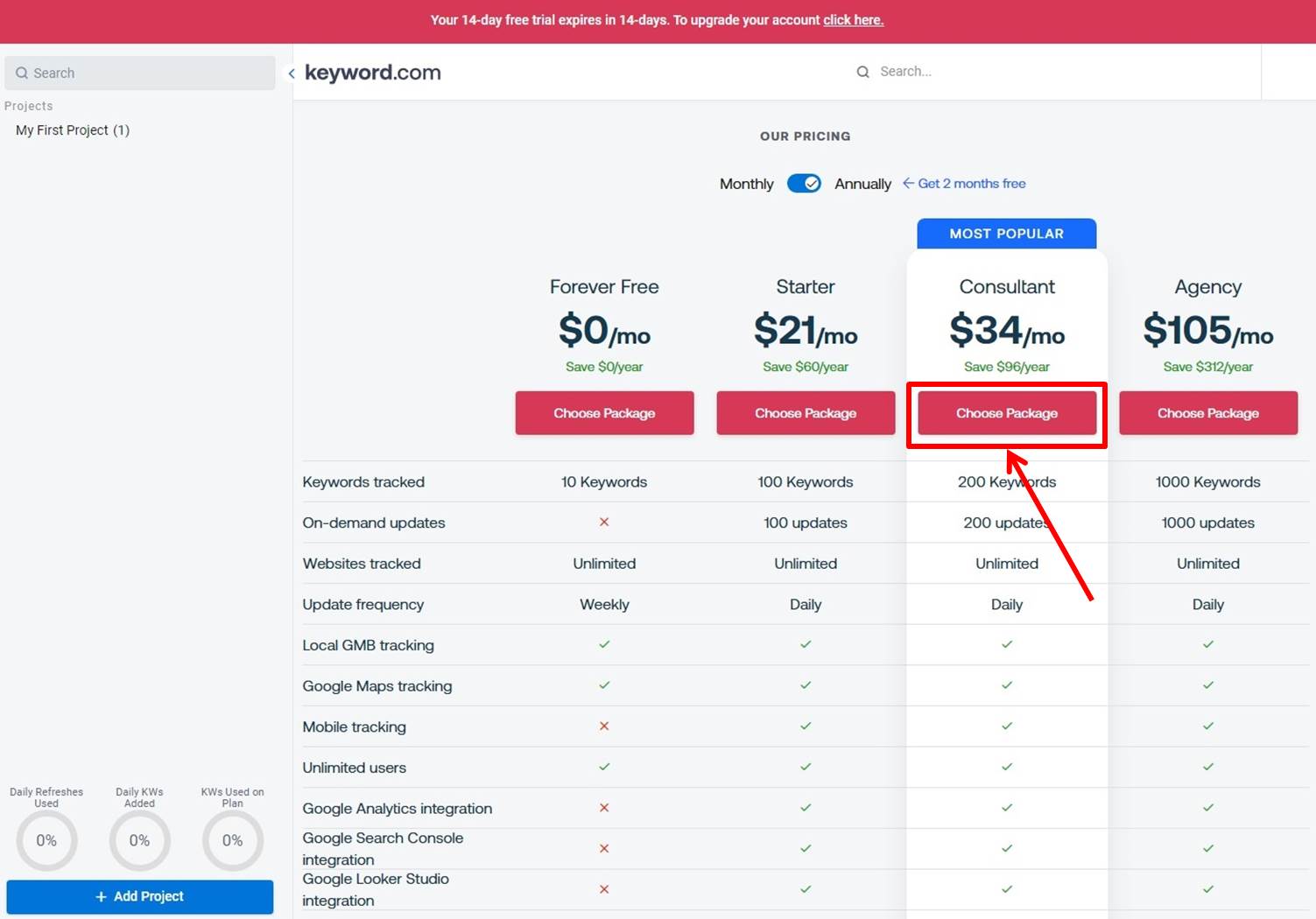
Keyword.comの価格は『Keyword.comの価格・料金』の記事をご覧ください。
支払い情報の入力
支払い情報を入力します。
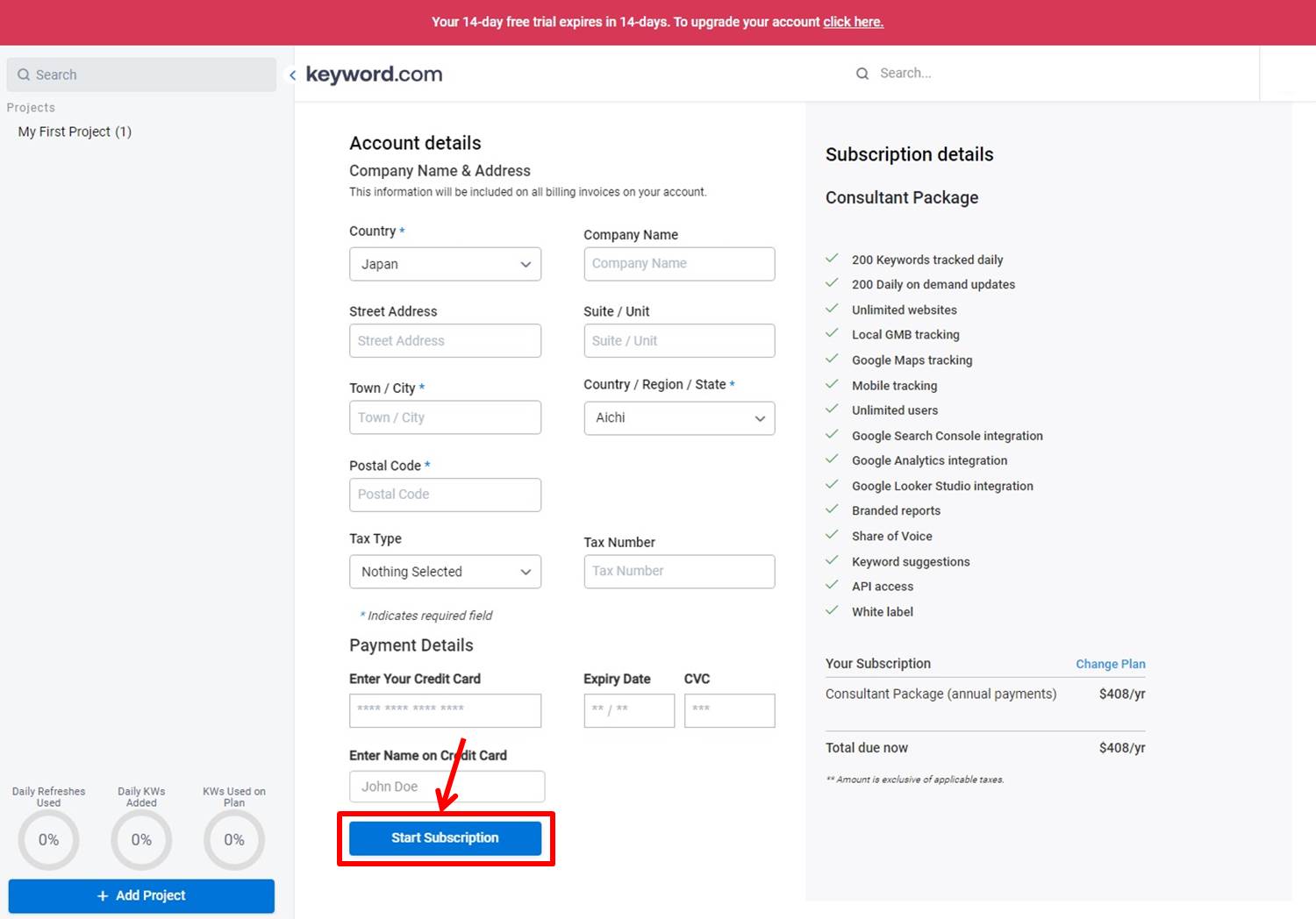
項目は次の通り
| Country | 「Japan」を選択 |
| Town/City | 市を入力 |
| Country/Region/State | 都道府県を入力 |
| Postal Code | 郵便番号を入力 |
| Enter Your Credit Card | カード番号を入力 |
| Expiry Date | 有効期限を入力 |
| CVC | セキュリティコードを入力 |
| Enter Name on Credit Card | カード名義人を入力 |
「Start Subscription」をクリックします。
以上でアップグレードができました。
Keyword.comのよくある質問
 Keyword.comのよくある質問をご紹介します。
Keyword.comのよくある質問をご紹介します。
Keyword.comの価格については『Keyword.comの価格』の記事をご覧ください。
Keyword.comを無料体験する方法は『Keyword.comを無料体験する方法』の記事をご覧ください。
Keyword.comをアップグレードする方法は『Keyword.comをアップグレードする方法』の記事をご覧ください。
Keyword.comのレビューについては『Keyword.comのレビュー』の記事をご覧ください。
Keyword.comの始め方・使い方は『Keyword.comの始め方・使い方』の記事をご覧ください。
\無料で相談/
\まずは14日間無料でおためし/
Keyword.comを無料体験する方法については『Keyword.comを無料体験する方法』の記事で画像つきでわかりやすく解説しているのでぜひご覧ください。
Keyword.comの始め方・使い方は『Keyword.comの始め方・使い方』の記事をご覧ください。
年額プランにすると2ヶ月オフ
-
前の記事

lasso(ラッソ)の価格・料金を徹底解説 2023.09.13
-
次の記事

賢威の口コミ・レビューを紹介 2023.09.13

